時間:2024-02-08 來源:互聯網 瀏覽量:
微信作為目前最流行的社交媒體平台之一,我們每天都會在其上與親友交流、分享生活點滴,隨著互聯網的快速發展,網絡安全問題也日益凸顯。為了保護我們的個人信息和隱私安全,微信加密功能應運而生。如何在微信中設置加密功能呢?在本文中我們將介紹微信加密設置的方法,讓您輕鬆掌握如何保護自己的隱私。無論是在工作中還是生活中,保護個人信息的安全都是至關重要的。讓我們一起來了解微信加密的設置方法吧!
方法如下:
1.打開並登錄微信,然後點擊”我“,再點擊”設置“。

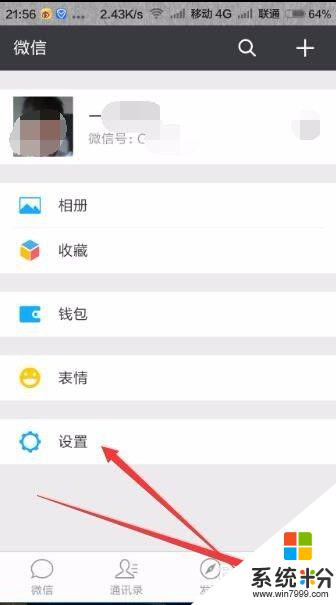
2.點擊”賬號與安全“,然後點擊”聲音鎖“。
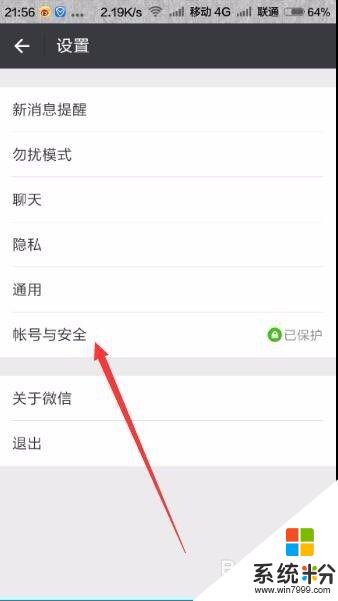

3.點擊開啟聲音鎖,然後點擊設置聲音鎖(這裏已經設置了聲音鎖,所以顯示為重設聲音鎖)。
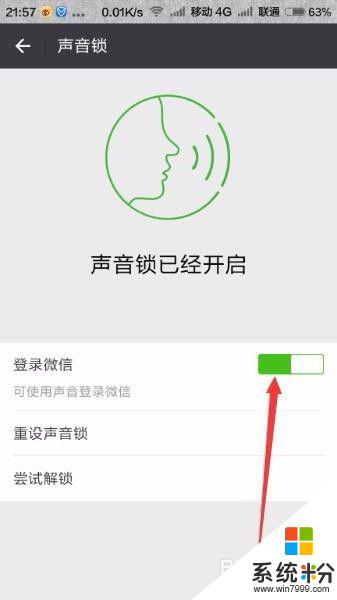
4.按住下麵綠色的按鈕不動然後讀出屏幕上的阿拉伯數字(確保周圍是安靜的,沒有其他聲音幹擾)。
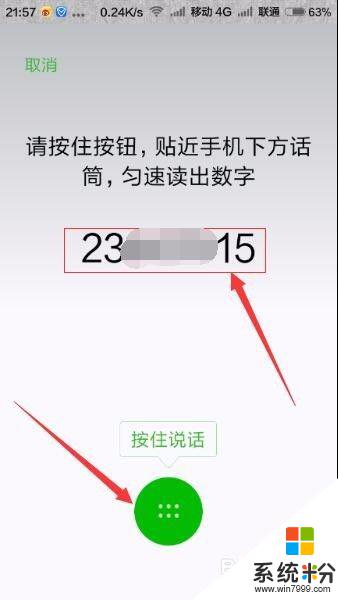
5.點擊”下一步“,然後按住綠色的按鈕再重複讀一遍屏幕上的阿拉伯數字。
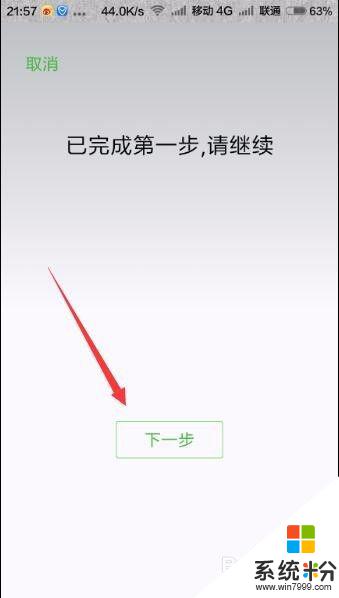

6.聲音鎖製作完成之後點擊”嚐試解鎖“,按住屏幕下麵綠色的按鈕不動。然後讀出屏幕上的阿拉伯數字後聲音鎖便驗證通過了,之後點擊”完成“即可。
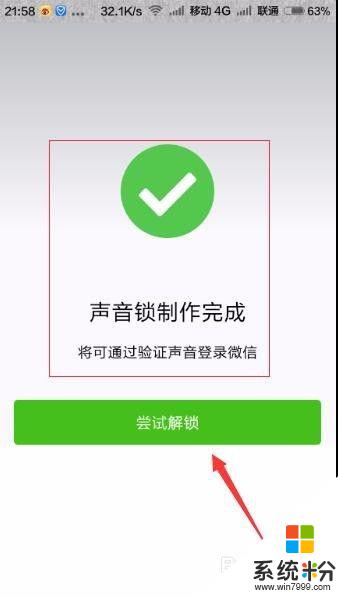
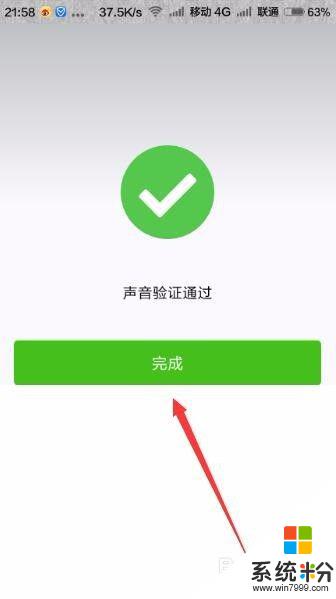
7.在設置裏麵點擊”退出“然後在彈出的選項中點擊”退出當前賬號“,之後再點擊”退出“。
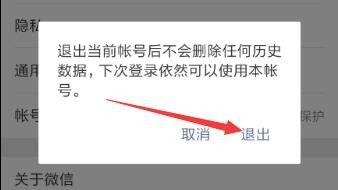
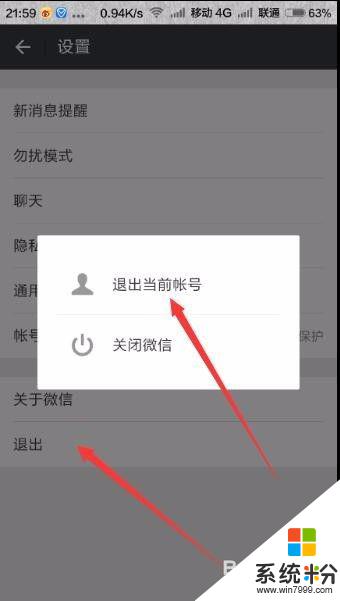
8.退出此賬號後即可進入賬號登陸界麵,然後點擊”聲音鎖登錄“。按住下麵綠色的按鈕不動然後讀出屏幕上的阿拉伯數字即可登錄微信。
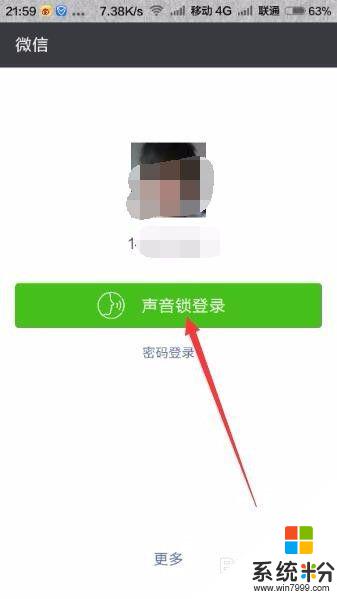
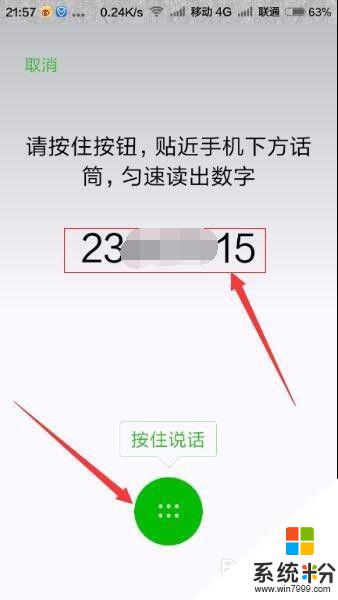
以上就是設置微信加密的步驟,希望這些內容對需要的用戶有所幫助。